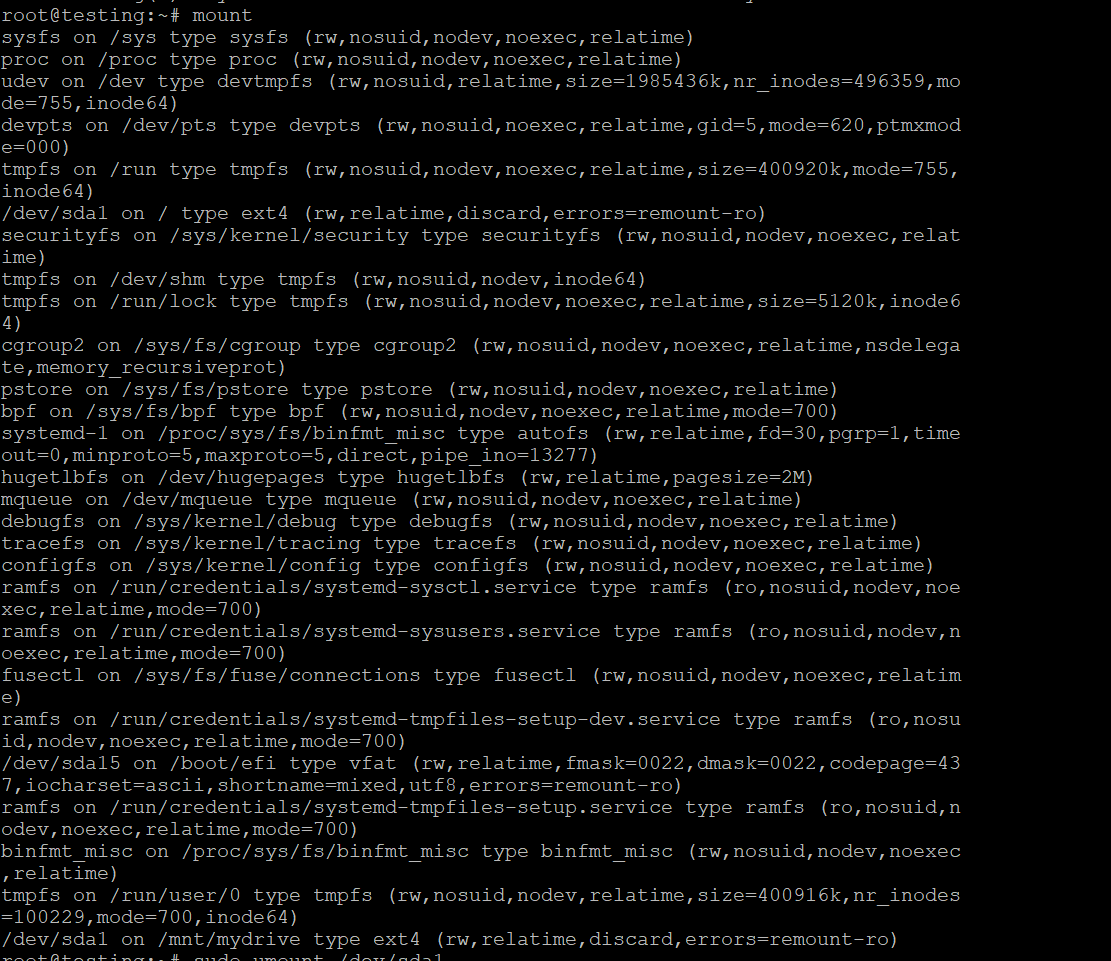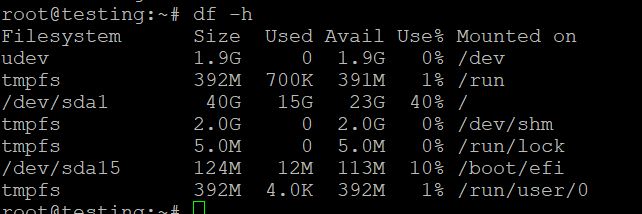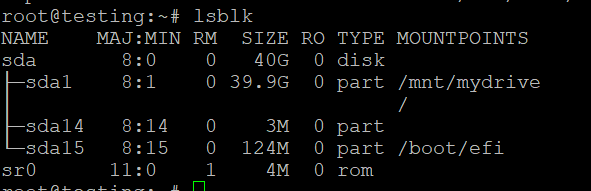Perintah mount Linux
Bagi para pengguna yang mengelola lingkunganhosting VPS Linux , khususnya yang berjalan pada VPS Ubuntu, memahami cara melakukan mount dan mengelola sistem berkas secara efisien sangatlah penting. Perintah mount pada Linux menawarkan kontrol yang kuat atas perangkat penyimpanan dan manajemen sistem berkas, yang sangat berguna bagi administrator VPS yang membutuhkan akses yang andal ke berkas-berkas di berbagai jenis penyimpanan, baik disk lokal, berbagi jaringan, atau drive USB. Dengan mempelajari cara menggunakan perintah mount, pengguna VPS Ubuntu dapat menyederhanakan akses data, mengotomatiskan pengaturan penyimpanan, dan memastikan bahwa sistem file mereka dikonfigurasikan untuk kinerja yang optimal. Panduan ini akan memandu Anda melalui dasar-dasar penggunaan perintah mount, yang mencakup sintaks, opsi, dan praktik terbaik untuk membuat manajemen VPS Anda lebih lancar dan efektif
Perintah Mount Linux
Perintah mount pada Linux adalah utilitas canggih yang digunakan untuk mengelola sistem berkas dan melakukan mount pada perangkat, sehingga pengguna dapat mengakses berkas yang tersimpan pada media penyimpanan yang berbeda. Baik Anda bekerja dengan disk lokal, berbagi jaringan, atau media yang dapat dipindahkan, memahami perintah mount sangat penting untuk administrasi sistem yang efektif. Panduan ini memberikan gambaran umum yang komprehensif tentang perintah mount, termasuk penggunaan, opsi, dan praktik terbaiknya
Apa yang dimaksud dengan Perintah Mount?
Pada Linux, perintah mount digunakan untuk menyambungkan sistem berkas (seperti hard drive, drive USB, atau berbagi jaringan) ke direktori tertentu pada hirarki sistem berkas. Hal ini memungkinkan pengguna untuk mengakses berkas pada perangkat tersebut seolah-olah merupakan bagian dari sistem berkas utama
Sintaks Dasar
Sintaks dasar dari perintah mount adalah sebagai berikut
- <perangkat>: Perangkat yang ingin Anda mount (mis., /dev/sda1, /dev/cdrom).
- <mount_point>: Direktori tempat perangkat akan dipasang (mis., /mnt/usb).
Opsi yang Umum Digunakan
Perintah mount mendukung berbagai opsi yang mengubah perilakunya. Berikut ini beberapa opsi yang paling sering digunakan
- –t <type>: Menentukan jenis sistem berkas (misalnya, ext4, ntfs, vfat, nfs).
- –o <options>: Tentukan opsi mount seperti ro (hanya-baca), rw (baca-tulis), noexec (tidak mengeksekusi binari apa pun), user (mengizinkan pengguna non-root untuk melakukan mount).
- –a: Memasang semua sistem berkas yang disebutkan dalam /etc/fstab.
- –r: Memasang sistem berkas sebagai hanya-baca.
- –v: Mode Verbose; memberikan informasi detil tentang proses mount.
- Membuat Direktori Titik Mount
Anda perlu membuat direktori tempat Anda ingin menyambungkan sistem berkas. Pada kasus ini, Anda ingin membuat direktori /mnt/mydrive. Anda dapat melakukan ini dengan perintah berikut
Opsi -p memastikan bahwa seluruh jalur dibuat jika belum ada
- Memasang Sistem Berkas Sekali Lagi
Setelah direktori dibuat, Anda dapat mencoba melakukan mount sistem berkas lagi dengan perintah asli
Contoh Proses Lengkap
Berikut adalah tampilan proses lengkapnya di terminal Anda:
# Create the mount point directory
sudo mkdir -p /mnt/mydrive
# Mount the filesystem
sudo mount -t ext4 /dev/sda1 /mnt/mydriveLangkah 3: Verifikasi Mount
Untuk mengonfirmasi bahwa sistem berkas telah berhasil di-mount, Anda dapat memeriksa sistem berkas yang di-mount dengan
Sebagai alternatif, Anda dapat membuat daftar isi direktori yang di-mount
Langkah 4: Pemecahan masalah (jika perlu)
Jika Anda masih mengalami masalah, Anda dapat memeriksa pesan kernel untuk detail lebih lanjut tentang operasi mount dengan menggunakan
Perintah ini akan menampilkan beberapa baris terakhir dari pesan kernel, yang mungkin memberikan konteks tambahan tentang mengapa mount gagal
Memasang Sistem Berkas
Contoh 1: Memasang Sistem Berkas Lokal
Untuk melakukan mount pada sistem berkas lokal (contohnya, partisi ext4), Anda dapat menggunakan perintah berikut
Dalam contoh ini
- /dev/sda1 adalah perangkat yang akan dipasang.
- /mnt/mydrive adalah direktori tempat perangkat tersebut akan di-mount.
Contoh 2: Memasang Drive USB
Untuk menyambungkan drive USB yang diformat dengan FAT32
- Pertama, kenali nama perangkat menggunakan lsblk atau fdisk -l
- Kemudian, pasang dengan
Contoh 3: Memasang Berbagi Jaringan
Untuk menyambungkan berkas jaringan (misalnya, NFS), gunakan perintah berikut
Ganti server_ip dengan alamat IP server NFS dan /path/to/share dengan jalur yang diekspor
Melihat Sistem Berkas yang Tersambung
Untuk melihat semua sistem berkas yang sedang disambungkan, Anda dapat menggunakan
Sebagai alternatif, df -h menyediakan penggunaan ruang disk beserta sistem berkas yang disambungkan
Membongkar Sistem Berkas
Untuk melepas sistem berkas, gunakan perintah umount diikuti dengan titik mount atau nama perangkat
atau
Catatan Penting
Pastikan tidak ada proses yang menggunakan sistem berkas yang ingin Anda copot. Jika sebuah perangkat sedang sibuk, Anda dapat mengetahui proses mana yang menggunakannya
Mengotomatiskan Pemasangan dengan /etc/fstab
Langkah 1: Identifikasi Sistem Berkas
Pertama, Anda perlu menentukan nama perangkat dari sistem berkas yang ingin Anda mount. Anda dapat menggunakan perintah lsblk untuk membuat daftar semua perangkat blok yang tersedia
Contoh Keluaran
Perintah ini mungkin akan menghasilkan sesuatu seperti
Dalam contoh ini, anggaplah Anda ingin memount /dev/sda1
Langkah 2: Buat Titik Mount
Selanjutnya, buat direktori tempat Anda ingin menyambungkan sistem berkas. Sebagai contoh, untuk menyambungkannya ke /mnt/mydrive, Anda dapat menjalankan
Langkah 3: Mengedit berkas /etc/fstab
Sekarang Anda perlu mengedit berkas /etc/fstab untuk menambahkan entri bagi sistem berkas. Anda dapat menggunakan editor teks seperti nano atau vim
Langkah 4: Menambahkan Entri ke /etc/fstab
Tambahkan baris baru di akhir berkas dengan format berikut
Sebagai contoh, untuk menyambungkan /dev/sda1 secara otomatis sebagai sistem berkas ext4 di /mnt/mydrive dengan opsi default, Anda dapat menambahkan
Langkah 5: Simpan dan Keluar
Jika Anda menggunakan nano, simpan perubahan Anda dengan menekan Ctrl + O, lalu tekan Enter, dan keluar dengan menekan Ctrl + X
Langkah 6: Menguji Entri /etc/fstab
Untuk memverifikasi bahwa perubahan Anda sudah benar dan untuk menyambungkan semua sistem berkas yang ditentukan pada /etc/fstab, jalankan
Perintah ini akan mencoba melakukan mount pada semua sistem berkas yang didefinisikan pada /etc/fstab. Jika tidak ada kesalahan, berarti konfigurasinya sudah benar
Langkah 7: Verifikasi Mount
Periksa apakah sistem berkas sudah di-mount dengan menjalankan
Atau dengan memeriksa titik mount secara langsung
Memecahkan Masalah Pemasangan
Kesalahan Umum
- Izin Ditolak: Pastikan Anda memiliki izin yang diperlukan untuk menyambungkan sistem berkas (coba gunakan sudo).
- Tidak Ada File atau Direktori Tersebut: Pastikan bahwa nama perangkat dan titik pemasangan ada.
- Jenis Sistem Berkas Tidak Dikenali: Pastikan jenis sistem berkas yang benar telah ditentukan dan alat sistem berkas yang diperlukan telah terinstal.
Kesimpulan
Perintah mount adalah alat yang mendasar di Linux untuk mengelola sistem berkas. Baik Anda bekerja dengan disk lokal, drive USB, atau berbagi jaringan, mengetahui cara menggunakan perintah mount dan opsi-opsinya sangat penting untuk administrasi sistem yang efektif. Dengan menguasai penggunaan mount, Anda dapat meningkatkan kemampuan Anda untuk mengelola perangkat penyimpanan dan akses file secara efisien di lingkungan Linux.